Sådan installeres softwareinstallations- og pakkeledere på Linux

Installation af software på Linux involverer pakkeforvaltere og softwarelager, ikke at downloade og køre .exe-filer fra websteder som på Windows. Hvis du er ny til Linux, kan dette virke som et dramatisk kulturskifte.
Mens du kan kompilere og installere alt selv på Linux, er pakkeforvaltere designet til at gøre alt for dig. Brug af en pakkehåndtering gør det nemmere at installere og opdatere software end på Windows.
Linux vs Windows
Der er en bred vifte af Linux-distributioner og et bredt udvalg af pakkeforvaltere. Linux er bygget fra open source software, hvilket betyder, at hver Linux distribution kompilerer sin egen software med de ønskede biblioteksversioner og kompileringsindstillinger. Kompilier Linux-applikationer kører normalt ikke på hver distribution - selvom de kunne, ville installationen blive forhindret af konkurrerende pakkeformater. Hvis du finder en Linux-applikations hjemmeside, vil du sandsynligvis se en række downloadlinks til forskellige pakformater og Linux distributioner - forudsat at ansøgningens hjemmeside overhovedet indeholder færdigudviklede versioner. Programmet kan fortælle dig at downloade kildekoden og kompilere det selv.
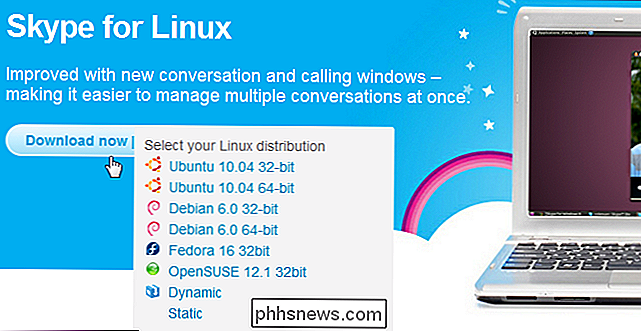
Software Repositories
Linux-brugere downloader normalt ikke og installerer programmer fra applikationernes hjemmesider, som Windows-brugere gør. I stedet for hver Linux distribution er deres egne software repositorier. Disse repositorier indeholder softwarepakker specielt sammensat til hver Linux distribution og version. For eksempel, hvis du bruger Ubuntu 12.04, indeholder de repositorier du bruger pakker specielt udarbejdet til Ubuntu 12.04. En Fedora-bruger bruger et arkiv fyldt med pakker, der er specielt sammensat til deres version af Fedora.
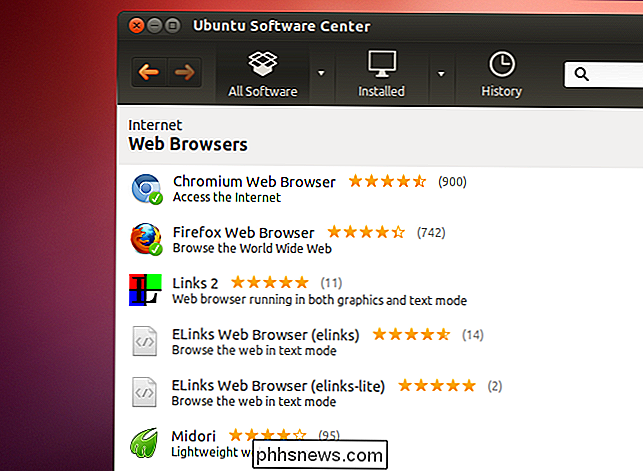
Pakkeforvaltere
Tænk på en pakkehåndtering som en mobilappbutik - bortset fra at de var omkring længe før appbutikkerne. Fortæl pakkechefen at installere software, og den vil automatisk downloade den relevante pakke fra dens konfigurerede softwarelager, installere den og sætte den op - alt uden at du skal klikke gennem guider eller jage .exe-filer på websteder. Når en opdatering er udgivet, oplyser og pakker din pakkeleder den korrekte opdatering. I modsætning til i Windows, hvor hver applikation skal have sin egen opdatering for at modtage automatiske opdateringer, håndterer pakkehåndteringen opdateringer til alle installerede programmer - forudsat at de blev installeret fra softwarebehandlingene.
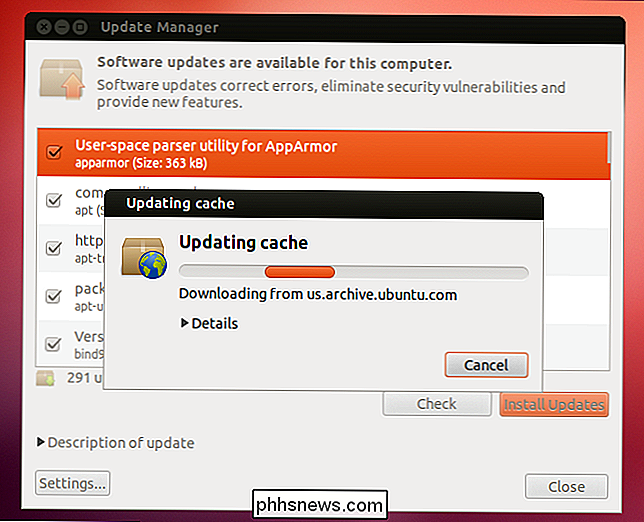
Hvad er en pakke?
I modsætning til Windows, hvor applikationer kommer i .exe installer filer, der kan gøre alt, hvad de kan lide til systemet, bruger Linux specialpakkeformater. Der findes en række forskellige pakketyper - især DEB på Debian og Ubuntu og RPM på Fedora, Red Hat og andre. Disse pakker er hovedsageligt arkiver, der indeholder en liste over filer. Pakkehåndteringen åbner arkivet og installerer filerne til den placering, pakken angiver. Pakkehåndteringen er fortsat opmærksom på, hvilke filer der hører til hvilke pakker - når du afinstallerer en pakke, kender pakkehåndtereren præcis, hvilke filer på systemet der tilhører. Windows har ingen anelse om, hvilke filer der tilhører et installeret program. Det tillader applikationsinstallatører at styre installation og afinstallation selv.
Pakker kan også indeholde scripts, der kører, når pakken er installeret og fjernet, selv om disse generelt bruges til systemopsætning og ikke Flytning af filer til vilkårlige steder.
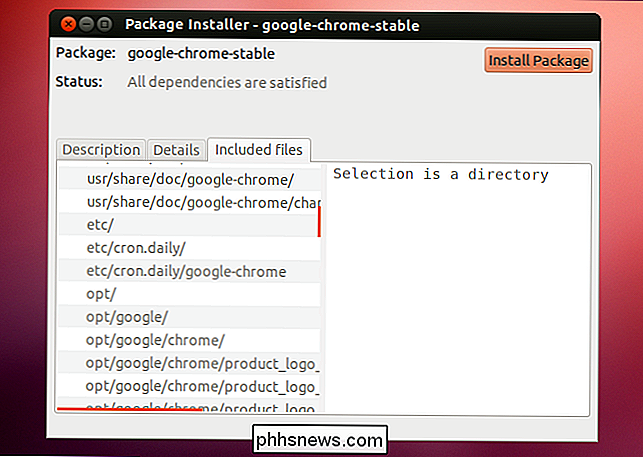
Installation af software på Linux
For at installere software på Linux, skal du åbne pakkehåndteringen, søge efter softwaren og fortælle pakkeleder at installere den. Din pakkechef vil gøre resten. Linux-distributioner tilbyder ofte en række frontender til pakkechefen. For eksempel bruger Ubuntu, Ubuntu Software Center, Update Manager, Synaptic applikation og apt-get kommando alle apt-get og dpkg til at downloade og installere DEB-pakker. Du kan bruge ethvert værktøj, du kan lide - de giver kun forskellige grænseflader. Du finder generelt en simpel, grafisk pakkehåndtering i dine Linux distribution-menuer.
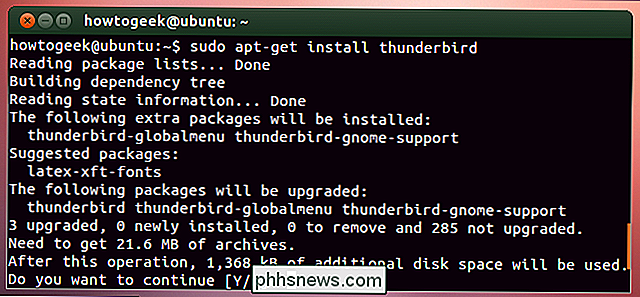
Opdater forsinkelser
En ting, som nye Linux-brugere ofte oplever med pakkeforvaltere og repositorier, er en forsinkelse, før nye softwareversioner når deres systemer. Når en ny version af Mozilla Firefox frigives, vil Windows og Mac-brugere f.eks. Erhverve det fra Mozilla. På Linux skal din Linux-distribution pakke den nye version og skubbe den ud som en opdatering. Hvis du åbner Firefox's indstillingsvindue på Linux, vil du bemærke, at Firefox ikke har mulighed for automatisk at opdatere sig selv (forudsat at du bruger versionen af Firefox fra din Linux-distributionens repositorier).
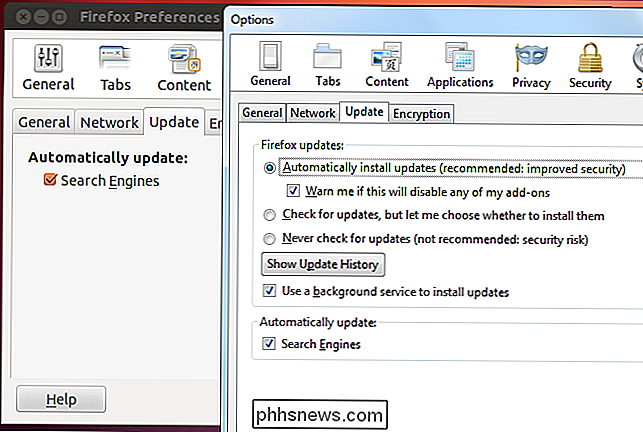
Du kan også downloade og installere applikationen selv - f.eks. downloader Firefox direkte fra Mozilla - men det kan kræve kompilering og installation af softwaren fra kilden og fjerner fordelene ved pakkeforvaltere, som f.eks. automatiske, centraliserede sikkerhedsopdateringer.
Mens nye versioner af Firefox er en prioritet, fordi de indeholder sikkerhedsopdateringer, andre applikationer leveres muligvis ikke så hurtigt. For eksempel kan en større ny version af LibreOffice-kontorsuppen aldrig blive frigivet som en opdatering til den nuværende version af din Linux-distribution. For at undgå potentiel ustabilitet og give tid til test, er denne version muligvis ikke tilgængelig, før den næste store udgivelse af din Linux-distribution - f.eks. Ubuntu 12.10 - når det bliver standardversionen i distributionens softwarelager.
For at rette op på dette problem, tilbyder nogle Linux-distributioner, som f.eks. Arch Linux, "rullende frigivelsescykler", hvor nye versioner af software bliver skubbet ind i de vigtigste software-lagre. Dette kan medføre problemer - mens du måske vil have nye versioner af desktopapplikationer, er du sandsynligvis ikke ligeglad med nye versioner af systemværktøjer på lavt niveau, som potentielt kan introducere ustabilitet.
Ubuntu tilbyder backportsdatabasen at bringe nyere versioner af væsentlige pakker til ældre distributioner, selvom ikke alle nye versioner gør det til backports-depotet.
Andre opbevaringssteder
Mens Linux-distributioner afsendes med deres egne arkiver forudkonfigureret, kan du også tilføje andre lagre til dit system. Når du har, kan du installere softwareregistreringer fra det pågældende depot og modtage opdateringer fra det ved hjælp af pakkehåndteringen. Lageret du tilføjer skal være designet til din Linux distribution og pakke manager.
Ubuntu tilbyder for eksempel et bredt udvalg af personlige pakkearkiver (PPA'er), som indeholder software udarbejdet af enkeltpersoner og hold. Ubuntu garanterer ikke stabiliteten eller sikkerheden for pakkerne i disse lagre, men du kan tilføje PPA'er fra betroede personer til at downloade pakker endnu ikke i Ubuntu's repository - eller downloade nyere versioner af eksisterende pakker.
Nogle tredjepartsprogrammer også bruge deres egne software repositories. Når du f.eks. Installerer Google Chrome på Ubuntu, tilføjer det sit eget apt-lager til dit system. Dette sikrer, at du modtager opdateringer til Google Chrome via Ubuntu's Update Manager og standard softwareinstallationsværktøjer.
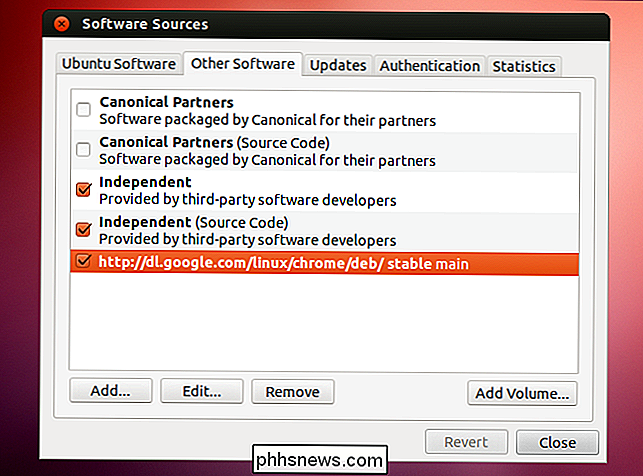

Sådan kan du oprette forbindelse til Windows-fjernskrivebord fra din iPhone eller iPad
Du kan ikke køre Windows-apps på din iPad eller iPhone, men hvis du har en Pro eller Enterpise-udgave af Windows, skal du kan eksternt få adgang til din pc ved hjælp af Windows Remote Desktop. Her er hvordan man får det sat op. RELATED: Remote Desktop Roundup: TeamViewer vs Splashtop vs. Windows RDP Der er mange måder at få fjernadgang til din computer fra iOS, og du kan læse om alle dine muligheder her.

Sådan fjerner du uTorrent's EpicScale Crapware fra din computer
Internettet blev vanvittigt i dag, da nogen fandt ud af at uTorrent bundlede et stykke crapware kaldet EpicScale, der bruger din computer til at minde til Bitcoins, og ifølge mange rapporter blev det lydløst installeret. Det endnu større problem er, at det ikke afinstallerer rent, så vi skal vise dig, hvordan du gør det i dag.



